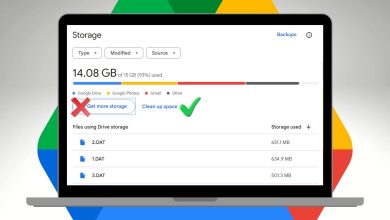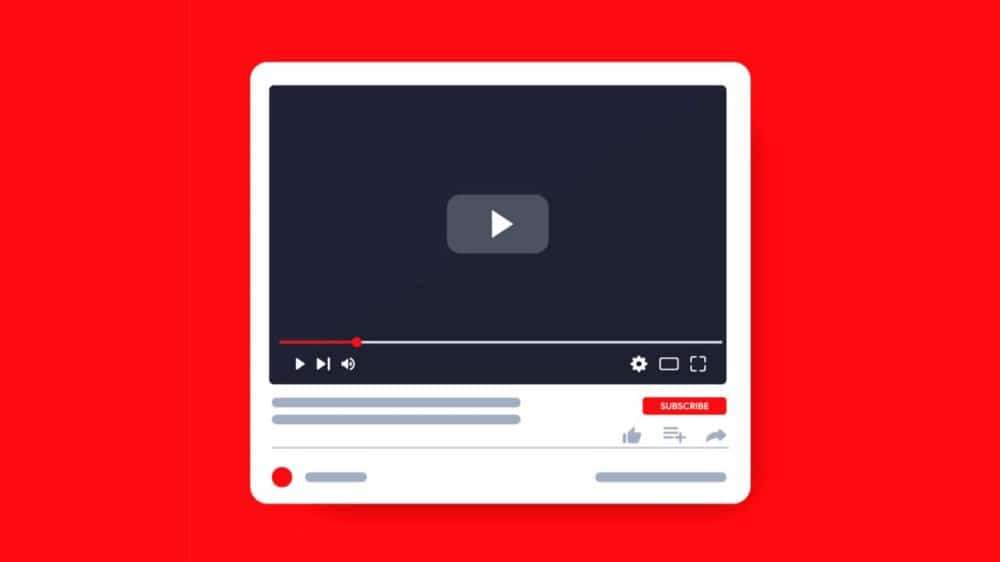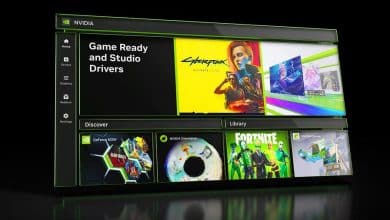إنه يوم جديد ولا توجد أي إشارات على تحسن سمعة TikTok. بدلاً من ذلك ، أطلقت Instagram المملوكة لشركة Facebook ميزة جديدة يُطلق عليها اسم Reels ، والتي تُعد في الأساس استنساخًا لإنشاء مقاطع الفيديو القصيرة على غرار TikTok. جعلت TikTok من السهل حقًا تنزيل مقاطع الفيديو ومشاركتها ، لكن Instagram Reels لا تفعل ذلك.
حيث أنَّ Instagram Reels هي طريقة Facebook للتغلب على TikTok. لديها إيماءة التمرير المماثلة للتنقل وتعرض أيضًا محتوى فيديو عشوائيًا لمدة 15 ثانية قد يعجبك على غرار TikTok. ولكن على عكس TikTok ، فإن “Instagram Reels” تفتقر إلى خيار التنزيل. على أي حال ، بغض النظر عن النظام الأساسي ، لديك العديد من بدائل الجهات الخارجية لتنزيل مقاطع فيديو Reels. هنا كيف يُمكنك القيام بذلك.
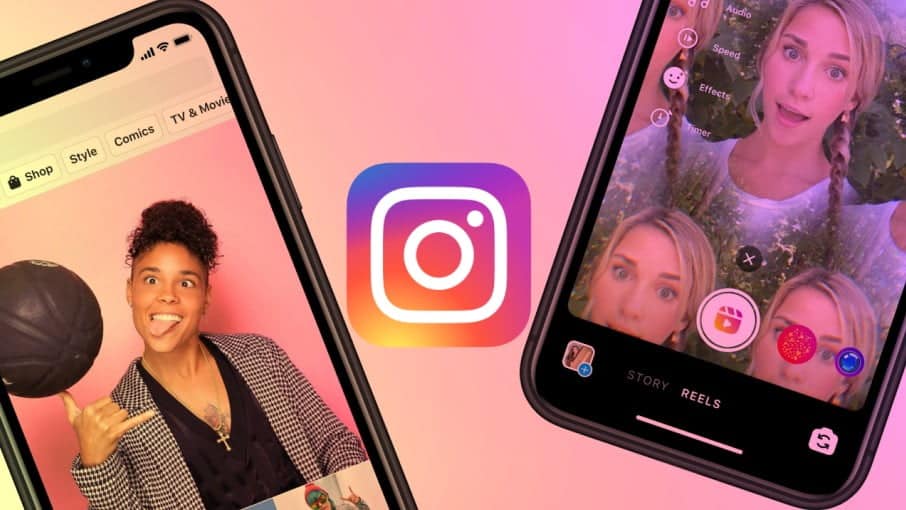
روابط سريعة
الخيار 1: خيار الحفظ المُدمج
قبل النظر إلى تطبيقات الطرف الثالث ، ألق نظرة على الميزة المُضمنة في Instagram.
أسهل طريقة لحفظ مقاطع Reels هي استخدام خيار الحفظ المُدمج. على عكس ما يوحي به الاسم ، فإنه لا يقوم بتنزيل الفيديو على وحدة التخزين المحلية الخاصة بك ولكنه يعمل بشكل أشبه بخيار وضع إشارة مرجعية للأوقات التي تُريد فيها العودة إلى هذا الفيديو لاحقًا. إلى جانب ذلك ، لديك مزايا أخرى مثل أنه يُمكنك الوصول إلى مقاطع فيديو Reels المحفوظة على أي جهاز فقط عن طريق تسجيل الدخول باستخدام حساب Instagram الخاص بك.
لحفظ Reels ، افتح تطبيق Instagram وانتقل إلى مقطع فيديو Reels الذي تُريد حفظه. اضغط على زر المزيد 
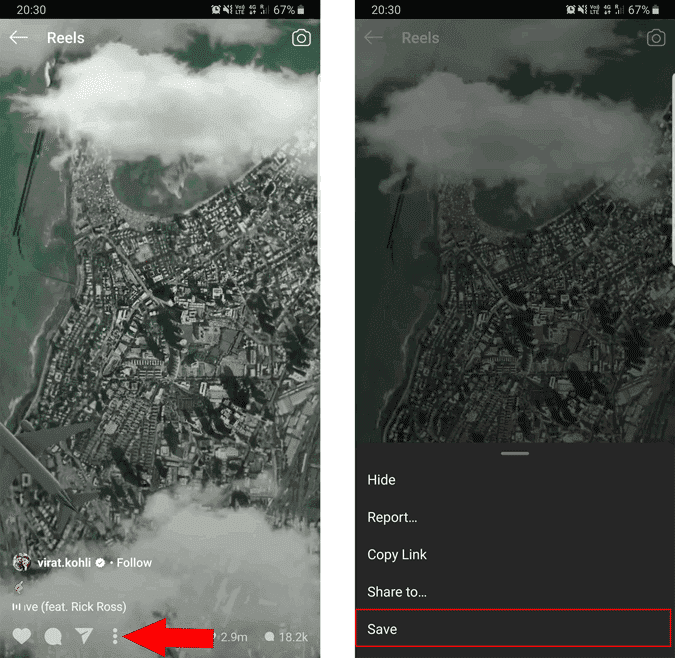
يُمكنك الوصول إلى مقاطع فيديو Reels المحفوظة عن طريق النقر على أيقونة الملف الشخصي في الزاوية اليمنى السفلية والنقر على زر المزيد في الزاوية العلوية اليمنى. الآن حدد الخيار المسمى المحفوظة من الشريط الجانبي.
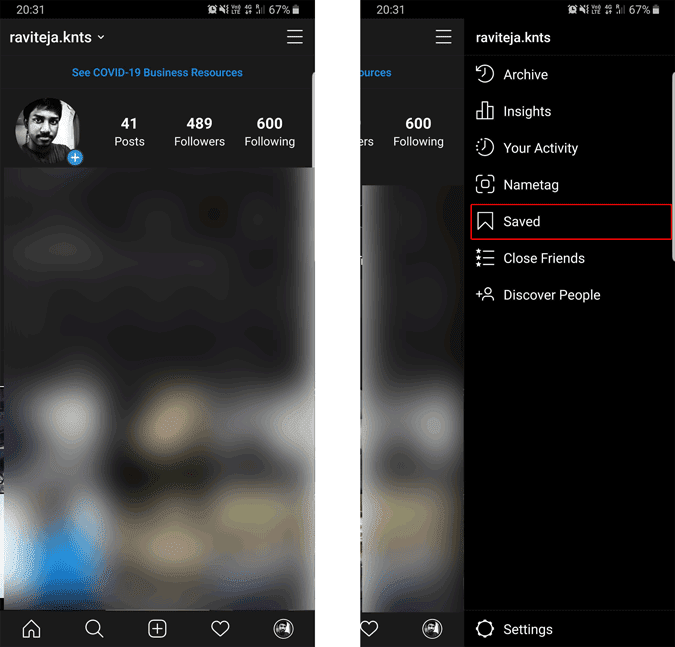
هنا يُمكنك العثور على جميع مقاطع فيديو Reels المحفوظة في مجلد يُسمى كل المنشورات. بالإضافة إلى ذلك ، يُمكنك تحديد عدد قليل من المشاركات وإنشاء مجموعة إذا كنت تُريد. يُمكنك أيضًا الوصول إلى هذه القائمة المحفوظة من إصدار الويب.
على أي حال ، إذا قرر القائم بالتحميل إزالة مقاطع فيديو Reels، فستفقدها أيضًا من القائمة المحفوظة.
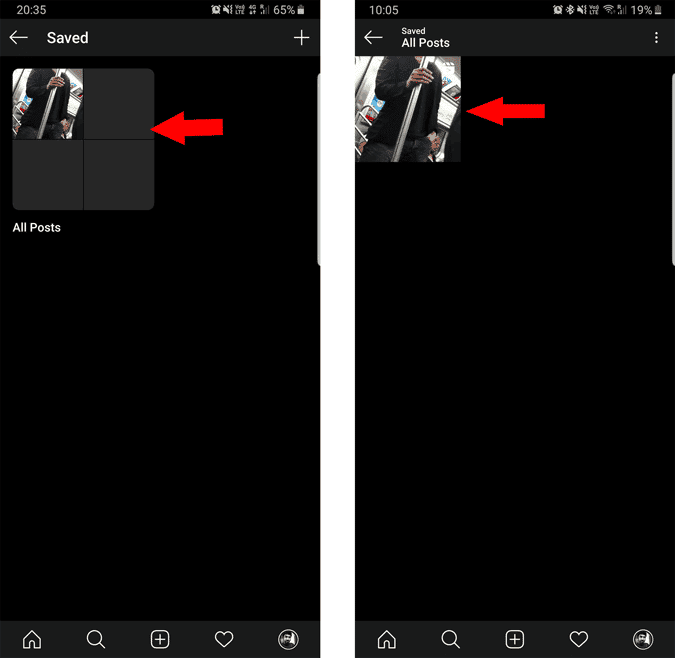
الخيار 2: التنزيل على Android
للبدء ، قم بتنزيل تطبيق Photo and Video Downloader for Instagram (المعروف أيضًا باسم InsTake Downloader) افتح الآن تطبيق Instagram وانتقل إلى مقطع فيديو Reels الذي تريد تُنزيله. اضغط على زر المزيد 
يُمكنك العثور على الفيديو الذي تم تنزيله في مجلد InsTake Downloader في المعرض الخاص بك.
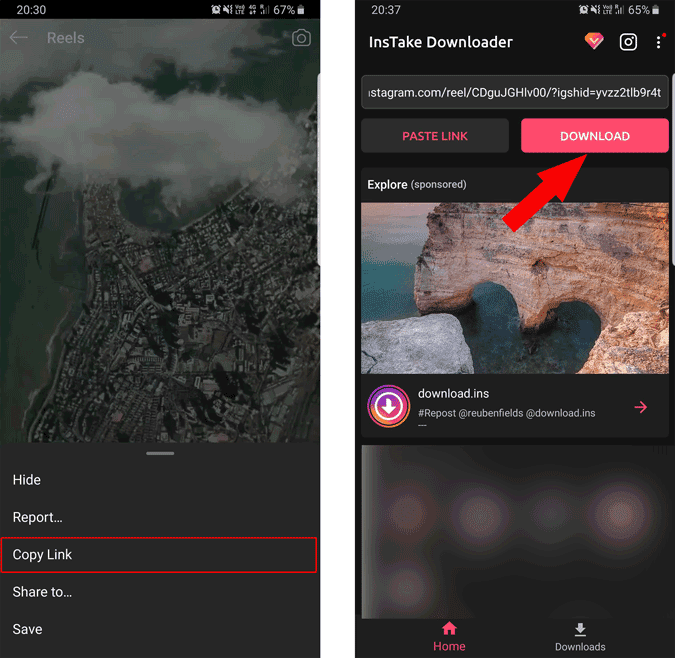
الخيار 3: التنزيل على iPhone
يُمكنك تنزيل مقاطع فيديو Reels على iPhone بمساعدة تطبيق InSaver. بمجرد تنزيله ، افتح تطبيق Instagram وانتقل إلى المقطع الذي تُريد تنزيله. انقر الآن على زر المزيد 
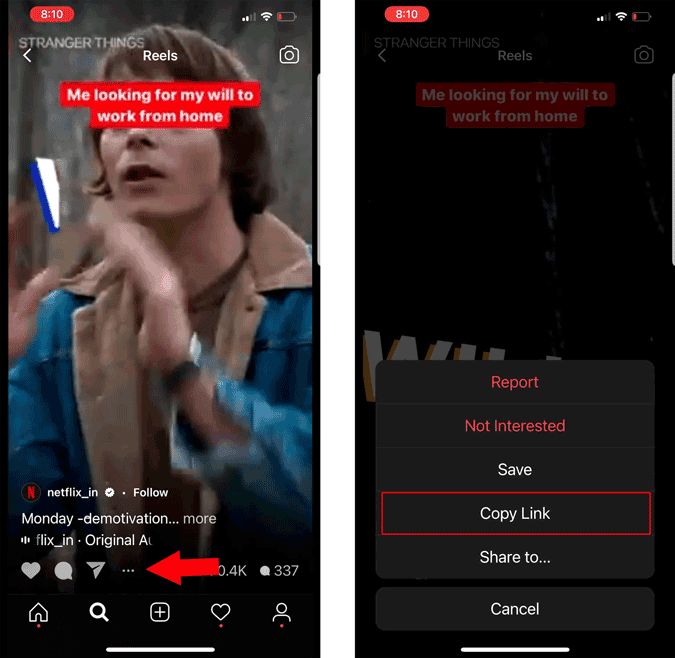
توجه إلى تطبيق InSaver والصق الرابط في حقل النص في الأعلى وانقر على الزر الأزرق “Watch it!” أسفله. على شاشة “Watch it!” ، قد يستغرق تحميل الفيديو بعض الوقت ولكن يُمكنك المتابعة بالنقر على “خيارات” في الجزء السفلي.
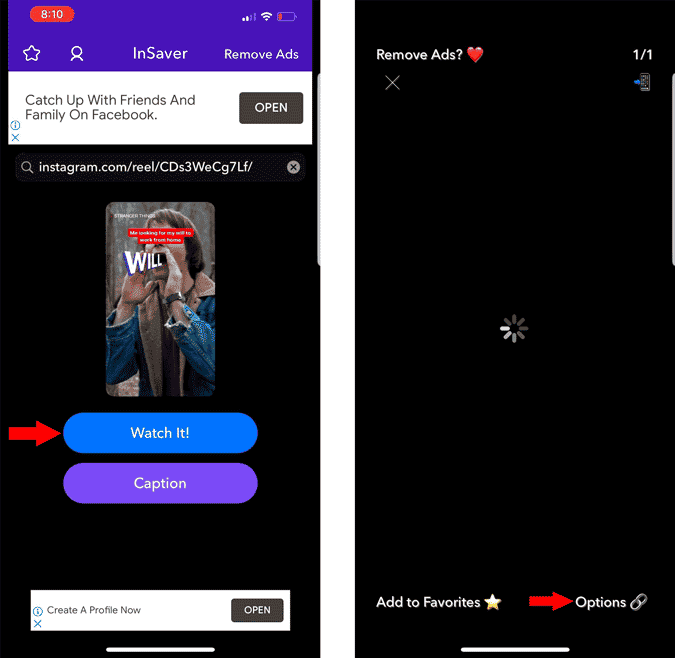
الآن حدد خيار “مشاركة” في النافذة المنبثقة. في قائمة المشاركة ، اضغط على “حفظ الفيديو” لحفظ الملف.
يُمكنك العثور على الفيديو الذي تم تنزيله في تطبيق “الصور”.
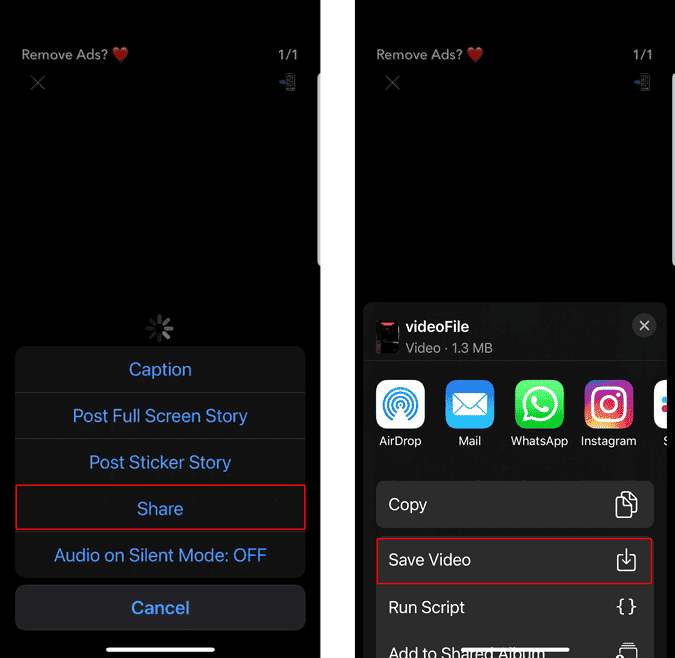
الخيار 4: التنزيل باستخدام موقع الويب
إذا كنت على سطح مكتب أو كنت ترغب فقط في حفظ مقطع فيديو واحد فاستخدام موقع الويب يجعل العمل أسهل وأسرع. لحفظ المقطع فقط انسخ رابط مقطع فيديو Reels. إذا كنت على موقع Instagram على سطح المكتب ، يُمكنك العثور على زر المزيد 
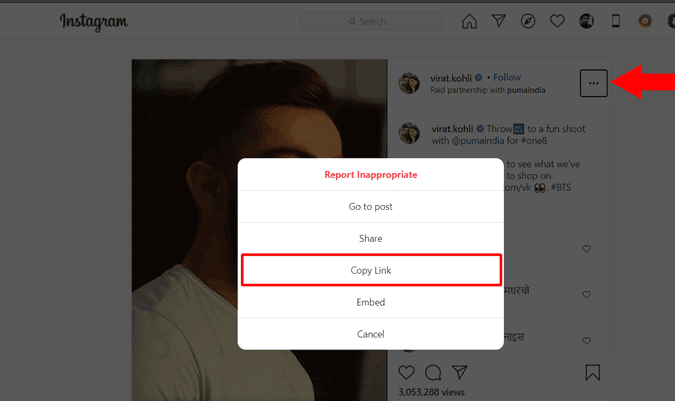
افتح الآن موقع Download Instagram Videos والصق الرابط في Instagram Video URL. بمجرد اللصق ، انقر فوق الزر “تنزيل فيديو Instagram“.

سيتم الآن تحديد مصدر الفيديو الخاص بك. بمجرد توفره ، انقر فوق “تنزيل الفيديو بتنسيق Mp4” لحفظ الفيديو في وحدة التخزين المحلية الخاصة بك.
الخيار 5: التنزيل باستخدام إضافة Chrome
يعمل التنزيل باستخدام موقع الويب بشكل جيد ، ولكن إذا كنت ترغب في استخدام Instagram بشكل أكبر على سطح المكتب وترغب في التنزيل أكثر من مرة ، فإن الحصول على الإضافة المُناسبة تجعل العملية سهلة. للبدء ، قُم بتثبيت إضافة Downloader for an Instagram على متصفح Chrome.
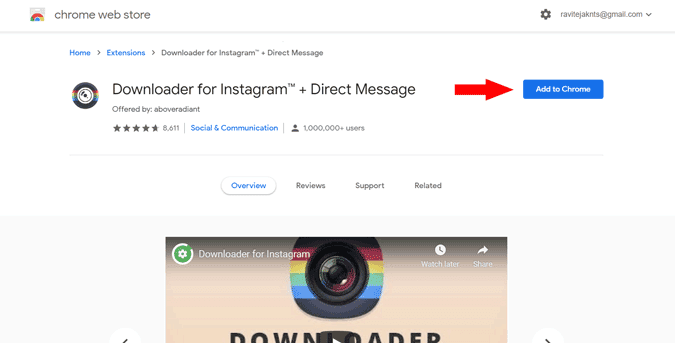
افتح الآن Instagram وانتقل إلى المقطع الذي تُريد تنزيله. يُمكنك فقط التمرير فوق الفيديو والعثور على زر التنزيل في الزاوية اليسرى العليا. فقط اضغط عليه لتنزيل مقطع Reels .
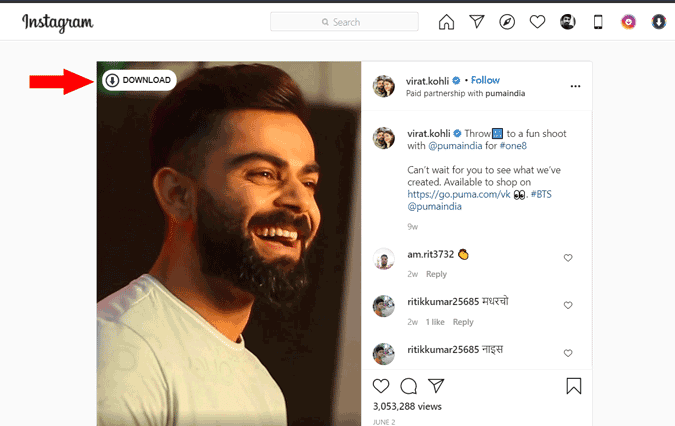
تغليف
باستخدام هذه التطبيقات والمواقع الإلكترونية والإضافات ، يُمكنك الآن تنزيل مقاطع فيديو Reels على أي منصة أساسية تستخدمها. هناك العديد من البدائل الأخرى مثل موقع InGramer على الويب ، لكن العملية تستغرق وقتًا طويلاً للتنزيل. هناك الكثير من تطبيقات Android التي تفعل الشيء نفسه ، ولكن معظمها يحتوي على الكثير من الإعلانات وحتى الإعلانات المُنبثقة التي تجعل التنقل فيها صعبًا. فكيف تعمل هذه الخيارات من أجلك؟ اسمح لي أن أعرف في قسم التعليقات.